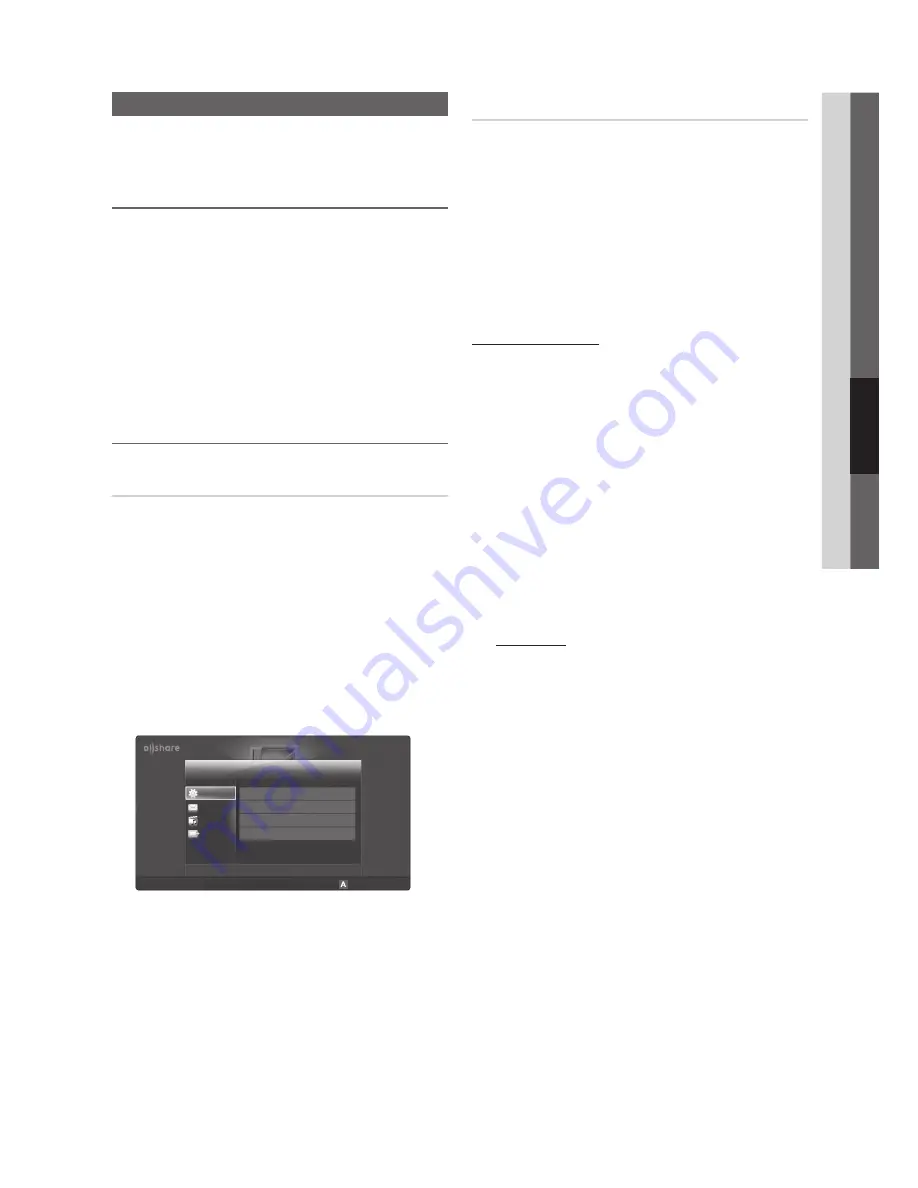
55
한국어
0
4
고
급
기
능
AllShare
O
MENU
m
→
Application
→
Content View
→
AllShare
→
ENTER
E
¦
AllShare
정보
AllShare
를 사용하면 호환 가능한 삼성 핸드폰/모바일
기기와 TV를 네트워크로 연결할 수 있습니다. TV를
통해 핸드폰으로 수신되는 전화와 문자, 일정표를 볼 수
있습니다. 그 뿐 아니라, 네트워크를 통해 동영상, 사진,
음악 등 핸드폰이나 PC와 같은 기기에 저장된 미디어
콘텐츠를 TV에서 재생할 수 있습니다. 핸드폰에서 웹
페이지를 탐색하는 데 TV를 사용할 수도 있습니다.
✎
자세한 내용은 "www.samsung.com"을 방문하거나
삼성전자 서비스 센터에 문의하세요. 모바일 기기에
소프트웨어를 추가로 설치해야 할 수 있습니다.
자세한 내용은 각 기기의 사용설명서를 참조하세요.
¦
AllShare
설정하기
Setup
■
Message (On / Off)
: (핸드폰의 수신 문자와 일정표
등) 메시지 기능을 켜거나 끕니다.
■
Media (On / Off)
: 미디어 기능을 켜거나 끕니다.
미디어 기능을 켜면,
AllShare
를 지원하는
핸드폰이나 기타 기기의 동영상, 사진, 음악을
재생할 수 있습니다.
■
ScreenShare (On / Off)
: 핸드폰을 리모컨처럼
사용하는 ScreenShare 기능을 켜거나 끕니다.
■
TV name
: 모바일 기기에서 쉽게 찾을 수 있도록 TV
이름을 설정합니다.
✎
User Input
을 선택한 경우에는 OSK(화면
키보드)로 TV 이름을 입력할 수 있습니다.
Message / Media / ScreenShare
이 TV에서
Message
,
Media
,
ScreenShare
기능을
사용할 수 있도록 설정해둔 핸드폰이나 연결된 기기
목록을 표시합니다.
✎
Media
기능은
AllShare
를 지원하는 모든 모바일
기기에서 사용할 수 있습니다.
■
Allowed / Denied
: 핸드폰을 허용하거나 차단합니다.
■
Delete
: 목록에서 핸드폰을 삭제합니다.
✎
이 기능은 목록에서 모바일 기기의 이름만
삭제합니다. 삭제된 모바일 기기를 켜거나 TV에
연결하면, 목록에 다시 표시될 수 있습니다.
메시지 기능 사용하기
이 기능을 사용하면, TV를 시청하는 동안 알림 창을
통해 핸드폰의 받은 전화, 문자 메시지, 일정표 등을 볼
수 있습니다.
✎
참고
x
알림 창을 비활성화하려면
AllShare
의
Setup
에서
Message
를
Off
로 설정하세요.
x
OK
를 선택하거나, 메시지가 세 번 표시될 때까지
OK
를 선택하지 않으면 메시지가 삭제됩니다.
핸드폰에서 메시지가 삭제되는 것은 아닙니다.
x
Media Play
와 같은 일부 부가 기능을 사용할 때
알림 창이 표시될 수 있습니다. 메시지 내용을
보려면 TV 시청 모드로 변경하세요.
x
알 수 없는 핸드폰에서 보낸 메시지가 표시되면
AllShare
의 Message 메뉴에서 핸드폰을 선택한
후
Denied
를 선택해서 이 핸드폰을 차단하세요.
메시지 보기
TV를 시청하는 동안 새 문자 메시지가 도착하면
알림 창이 표시됩니다. OK 버튼을 클릭하면 메시지
내용이 표시됩니다.
✎
핸드폰의 문자 메시지 보기 설정을 구성할
수 있습니다. 자세한 내용은 핸드폰 설명서를
참조하세요.
✎
일부 문자 유형은 빈 칸으로 표시되거나 글자가
깨질 수 있습니다.
AllShare™
3/7
E
Select
R
Return
e
Exit
Setup
R
Return
Setup
Message
Media
ScreenShare
Message
: On
Media
: On
ScreenShare
: On
TV name
: Home TV












































